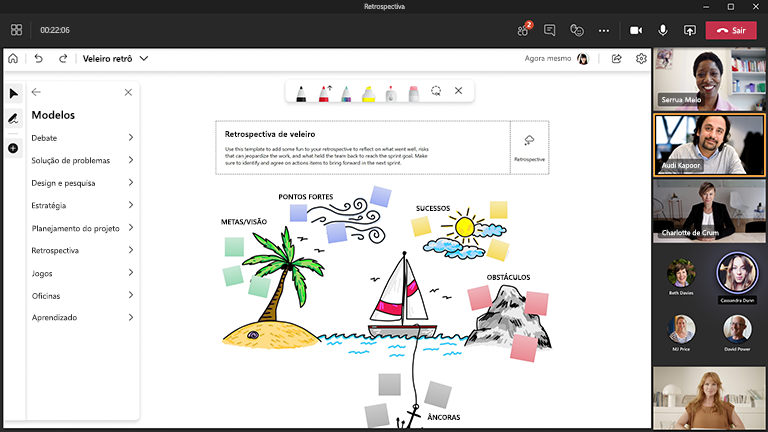As retrospectivas são essenciais para desmembrar projetos e melhorar os processos para o futuro, e o Microsoft Whiteboard torna o processo colaborativo e divertido!
Ao planejar, projetos, sprints ou qualquer outra metra importante concluir, manter uma retrospectiva é a melhor maneira de extrair insights importantes sobre o que deu certo, além de descobrir o que pode ser melhorado na próxima vez.
Principais recursos:
-
Modelos para uma variedade de formatos de retrospectiva
-
Reações para permitir que a opinião de todos seja ouvida
-
Notas autoadesivas coloridas para organizar os feedbacks em categorias
-
Escrita à tinta inteligente para visualizar os tópicos facilmente
-
Exportação de imagem PNG para compartilhar os resultados
Por que as retrospectivas são tão importantes para uma equipe?
As retrospectivas geralmente são vistas como apenas outra reunião no calendário, mas valem o tempo e o esforço por alguns motivos:
1. As equipes podem fornecer feedbacks sinceros
Uma reunião de retrospectiva convida todos os membros da equipe a compartilhar seus insights na conclusão da meta. O que deu certo? O que não correu tão bem? O que podemos melhorar? As retrospectivas devem fornecer uma oportunidade para que todos usem o quadro de comunicações para compartilhar suas opiniões. Incentive sua equipe a ser sincera e fazer perguntas de sondagem para entender o raiz dos acontecimentos.
2. Discutir o bom, o ruim e o feio
Embora seja fácil ficar preso ao trabalho e se concentrar na conclusão de tarefas, às vezes esquecemos de discutir sobre como fazemos o trabalho. Sempre há algo nos bastidores que pode causar tensão nas pessoas, e nem todo processo pode estar funcionando com a eficiência esperada. Quando esse tipo de feedback surge nas retrospectivas do projeto, é hora da equipe enfrentar esses desafios e trabalhar em conjunto para encontrar as melhores soluções.
3. Melhore suas colaborações
Estabeleça uma periodicidade para conduzir retrospectivas regulares em sua equipe. Quando mais a equipe avalia os próprios processos e atua nas melhorias que precisam ser feitas, melhor será o resultado. Há muitos métodos para realizar uma retrospectiva. As equipes são incentivadas a usar uma variedade de métodos diferentes para manter a colaboração atualizada e produtiva.
Como realizar uma sessão de retrospectiva de sucesso
Faça o seguinte:
Prepare o quadro antecipadamente
-
Agende uma reunião no Microsoft Teams.
-
Navegue até a reunião do Teams e selecione Whiteboard da lista na parte superior da reunião. Você também pode fazer isso criando um quadro de comunicações e compartilhando o link no aplicativo do Windows Whiteboard ou no navegador em whiteboard.office.com.
-
No painel Criar, selecione Modelos > Retrospectiva e escolha um modelo.
-
Adicione suas metas para a sessão e, em seguida, rotule todo o resto adequadamente.
-
Compartilhe um link para o quadro se outras pessoas estão ajudando você a prepará-lo.
Durante a sessão
-
Garanta que todos os participantes têm o link de reunião do Teams.
-
Depois que a reunião for iniciada, compartilhe o quadro de comunicações na bandeja Compartilhar ou envie um link para o quadro do aplicativo Whiteboard ou em whiteboard.office.com.
-
Apresente o objetivo da sessão e verifique se todos estão familiarizados com o uso do Whiteboard.
-
Considere como você gostaria de organizar a sessão (por exemplo, cores de notas autoadesivas dedicadas para pessoas específicas, reações específicas que representam ideias diferentes e assim por diante).
-
Durante a retrospectiva, incentive a participação com notas autoadesivas e reações.
-
Usar o recurso "Levantar Mão" no Teams para organizar a ordem em que os participantes falarão.
-
Fique de olho no tempo para garantir que a sessão está no caminho certo.
Após a sessão
-
Envie uma mensagem aos participantes com o link para o quadro de comunicações para que todos possam ter acesso ou lembre-os de que o quadro pode ser acessado em seu próprio seletor de quadros do Whiteboard.
-
Se você quiser enviar um instantâneo resumido do quadro, poderá exportar uma imagem PNG para compartilhar no menu Configurações.
-
Migre o trabalho das próximas etapas na ferramenta de acompanhamento de sua escolha para executar ações e mensurar o progresso.
Muito ocupado para reunir todos? Execute a sessão de forma assíncrona
-
Abra um novo quadro de comunicações e selecione o modelo de retrospectiva apropriado.
-
Escreva instruções claras no quadro de comunicações.
-
Se necessário, crie uma legenda para definir o que determinadas cores de nota autoadesivas ou reações significam no quadro.
-
Compartilhe um link do quadro de comunicações por email ou pelo Microsoft Teams e forneça uma data de conclusão para fornecer feedback.
-
Exporte uma imagem PNG do quadro no menu Configurações para compartilhar um resumo das descobertas com a equipe.
Melhores práticas de retrospectiva
-
Qualquer membro da equipe pode promover uma retrospectiva.
-
Agende a retrospectiva no final de cada sprint ou meta.
-
As retrospetivas devem ser uma oportunidade para discutir abertamente as realidades, sem medo de julgar.
-
O principal objetivo de uma retrospectiva é sair da reunião com experimentos de melhoria que serão testados no próximo sprint ou meta. Veja a seguir alguns exemplos:
-
Testar novas ferramentas de colaboração para melhorar a eficácia das reuniões com membros remotos da equipe.
-
Melhorar a eficácia do refinamento da lista de pendências do produto.
-
Ajustar os limites de largura de banda da equipe para refletir melhor a disponibilidade dos membros da equipe durante o sprint ou a meta (por exemplo, se não foi reservado tempo suficiente para resolver problemas ou bugs urgentes).
Confira também
Confira nossos outros guias de quadro de comunicações para saber mais!